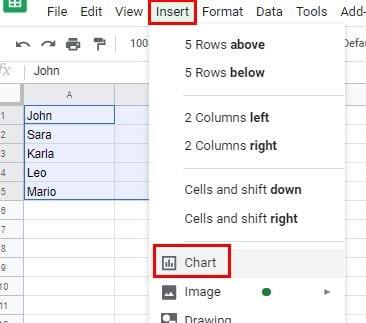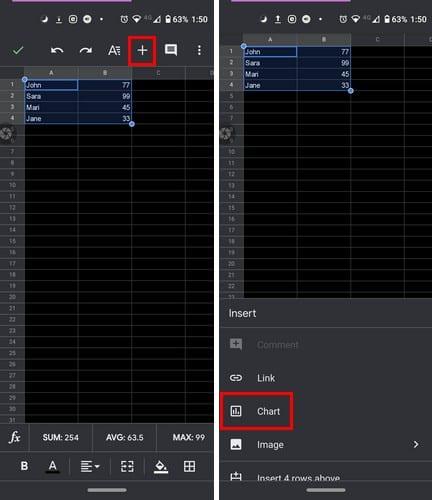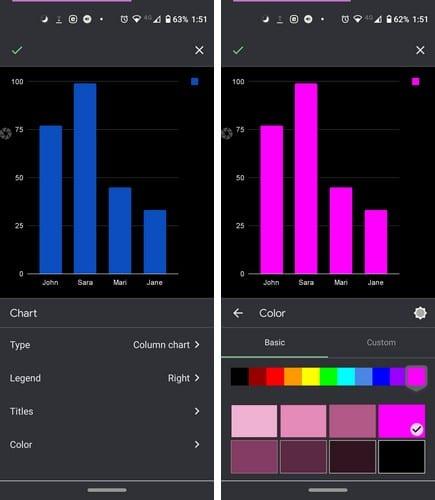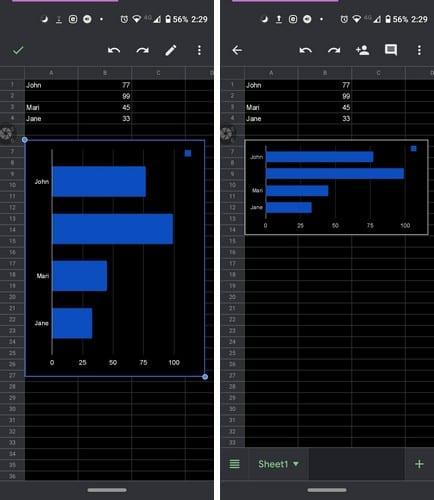Nëse duhet të merreni rregullisht me listat e numrave, shikimi i atyre listave të mërzitshme mund t'ju arrijë. Ndoshta në punë, ju nuk keni zgjidhje tjetër veçse të merreni me këto lloj lista, por ato lista mund të jenë më të këndshme për t'u lexuar kur janë në një tabelë.
Lajmi i mirë është se ju mund t'i ktheni të gjithë ata numra monotonë në një tabelë tërheqëse me disa klikime aty-këtu. Do të jetë më e lehtë për t'u lexuar dhe ju mund ta ndryshoni stilin në mënyrë që t'i jepni asaj prekjen tuaj personale.
Si të krijoni një grafik në Google Sheets
Për të krijuar një grafik në Fletët e Google, do t'ju duhet të hapni një dokument që tashmë ka informacionin që dëshironi të përfshini në grafik ose t'i shtoni të dhënat në një fletë të zbrazët. Pasi të keni gati informacionin, zgjidhni qelizat që dëshironi të përfshini në grafik, mos harroni titujt nëse dëshironi t'i përfshini edhe ato.
Për të krijuar grafikun tuaj, zgjidhni Fut nga menyja në krye. Kur të shfaqet lista e opsioneve, zgjidhni opsionin e grafikut.
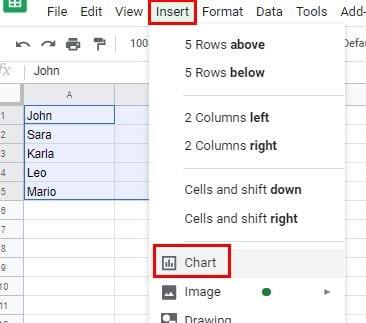
Kur klikoni në opsionin e grafikut, Sheets do të zgjedhin një lloj grafiku për ju. Lloji i parë i grafikut që mund të vendosë është stili klasik i byrekut. Nëse nuk ju pëlqen se si duket grafiku juaj i ri, keni mjaft opsione për të zgjedhur. Klikoni në menunë rënëse të llojit të grafikut në Redaktuesin e Grafikut dhe zgjidhni stile të tilla si:
- Linjë
- Zona
- Bar
- Kolona
- Byrek
- Shpërndaj
- Harta
- Të tjera
Nëse Redaktori i Grafikut nuk shfaqet për ndonjë arsye, klikoni dy herë mbi grafik dhe ai duhet të shfaqet në të djathtë. Në skedën Setup të redaktuesit, mund të bëni gjëra të tilla si:
- Ndryshoni gamën e të dhënave.
- boshti X
- Përdorni kolonën A si etiketa
- Përdorni rreshtin 1 si kokë.
- Ndërroni rreshtat/kolonat
Tab Customize gjithashtu ka opsione të shkëlqyera për të rregulloje grafik tuaj. Ju mund të ndryshoni stilin e grafikut tuaj me opsione të tilla si:
- Stili i grafikut – Ndryshoni ngjyrën e sfondit, fontin dhe ngjyrën e kufirit të grafikut. Mund të shtoni gjithashtu efekte të tilla si modaliteti 3D, Maksimizimi dhe krahasimi.
- Titujt e grafikut dhe boshteve – Ju lejon të shtoni titull, të personalizoni stilin/fontin/madhësinë/formatin/ ngjyrën e tekstit të titullit.
- Seritë – Ndryshoni pozicionin e të dhënave, modifikoni ngjyrën e kolonave dhe shtoni shiritat e gabimeve/etiketat e të dhënave/etiketat totale të të dhënave dhe vijën e trendit.
- Legjenda – Ndryshoni pozicionin, fontin e legjendës, madhësinë e shkronjave, ndryshoni formatin dhe ngjyrën e tekstit.
- Boshti vertikal horizontal dhe i djathtë - Ndryshoni stilin e tekstit në atë zonë. Mund të modifikoni gjëra të tilla si fontin, madhësinë, formatin, renditjen e kundërt të boshtit të ngjyrave dhe etiketat e pjerrëta.
- Vijat e rrjetit dhe shenjat – Ju lejon të modifikoni llojin e ndarjes kryesore/vogël dhe mund të ndryshoni gjëra të tilla si ngjyra e rrjetit, vijat e vogla të rrjetit, shenjat kryesore/të vogla.
Si të shtoni një grafik në Google Sheets në Android
Për të krijuar një grafik duke përdorur pajisjen tuaj Android, hapat mund të jenë të ndryshëm. Pasi të keni hapur dokumentin Sheets, zgjidhni të dhënat që dëshironi të shtoni duke trokitur në qelizën e parë dhe zvarriteni derisa të keni gjithçka që ju nevojitet. Prekni shenjën plus në krye dhe zgjidhni opsionin e grafikut.
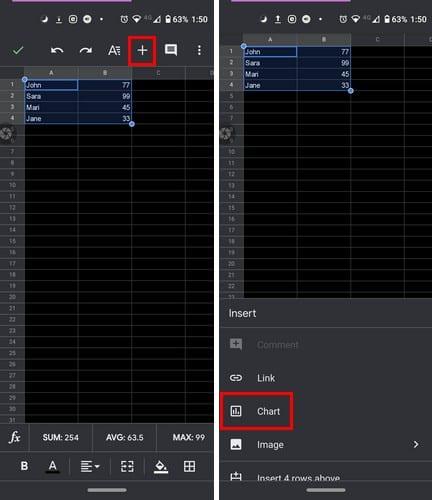
Pasi të prekni grafikun, do të shihni opsionet ku mund të mbështeteni, si ngjyra, titujt, legjenda dhe lloji i grafikut. Grafiku juaj do të jetë gjithmonë në krye të opsioneve që po shikoni në fund. Pasi të keni mbaruar personalizimin e grafikut tuaj, trokitni lehtë mbi shenjën e gjelbër në pjesën e sipërme majtas.
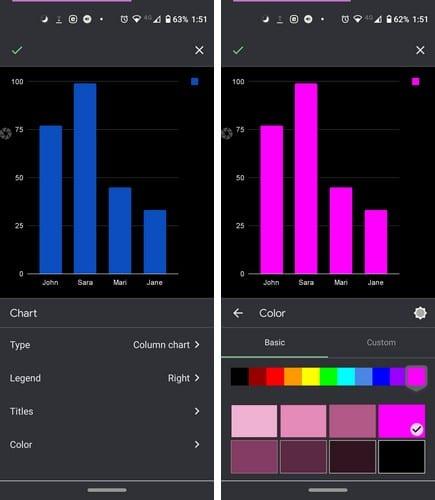
Grafiku juaj i krijuar rishtazi do të vendoset në fletën tuaj. Nëse nuk jeni të kënaqur ku është vendosur grafiku, mund ta prekni atë dhe ta rrëshqitni në pozicionin e ri. Për ta bërë grafikun më të madh ose më të vogël, trokitni lehtë mbi njërën nga anët dhe rrëshqiteni për t'i dhënë madhësinë e re.
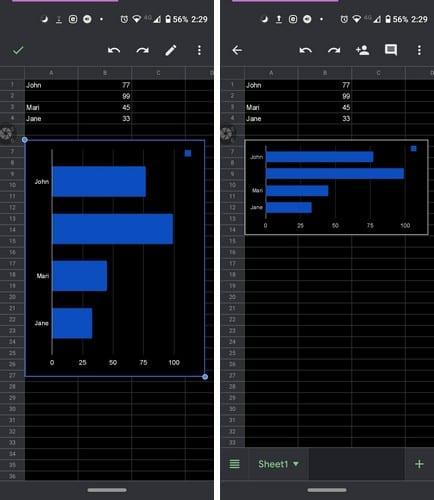
konkluzioni
Grafikët janë më të këndshëm për t'u parë sesa numrat e thjeshtë. Tani që dini se si të shtoni dhe personalizoni një grafik në Android dhe desktop, mund t'i shtoni disa ngjyra prezantimit tuaj. Sa shpesh duhet të krijoni tabela?
![Si të shtoni tekst dhe etiketë legjendë në Google Sheets [Udhëzues i plotë] Si të shtoni tekst dhe etiketë legjendë në Google Sheets [Udhëzues i plotë]](https://blog.webtech360.com/resources3/images10/image-572-1009002029247.jpg)